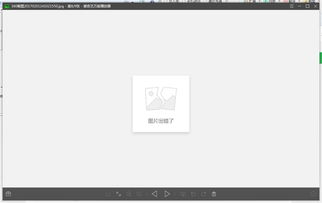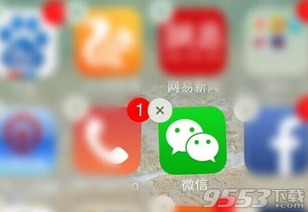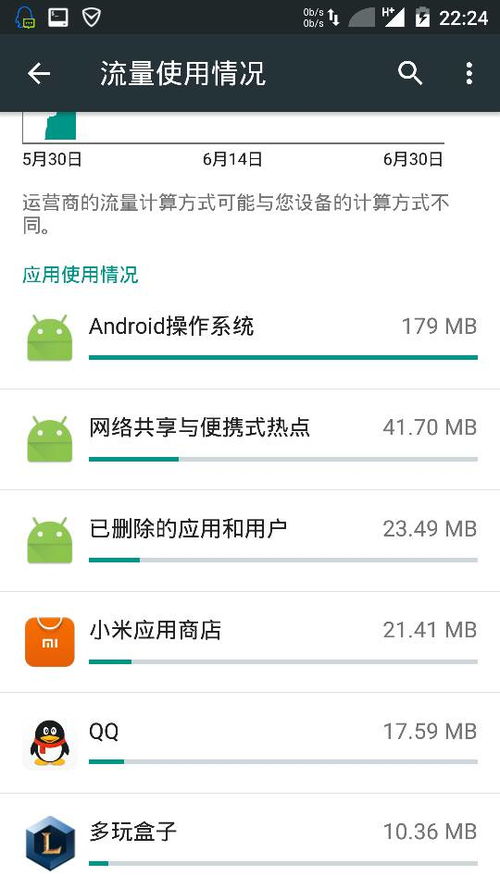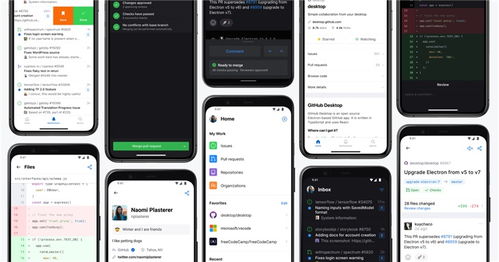- 时间:2024-11-19 12:43:28
- 浏览:
Windows系统文件修复:常见问题及解决方案
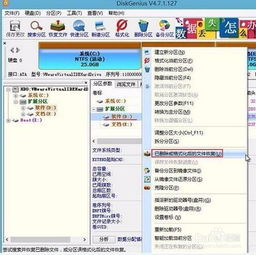
在Windows操作系统中,系统文件的完整性对于系统的稳定运行至关重要。然而,由于各种原因,如病毒感染、软件冲突或系统更新等,系统文件可能会损坏或丢失。本文将详细介绍Windows系统文件修复的常见问题及解决方案,帮助用户解决系统文件相关的问题。
一、系统文件损坏的原因
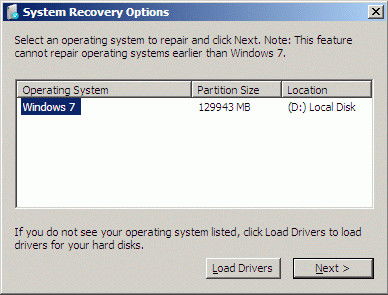
1. 病毒感染:恶意软件或病毒可能会破坏系统文件,导致系统不稳定。
2. 软件冲突:安装或卸载软件时,可能会与系统文件发生冲突,导致文件损坏。
3. 系统更新:在更新系统时,如果更新文件损坏或更新过程出现问题,可能会导致系统文件损坏。
4. 硬件故障:硬盘故障或内存问题也可能导致系统文件损坏。
二、系统文件损坏的常见症状
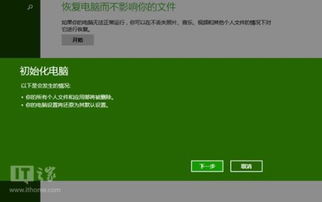
1. 系统启动缓慢或无法启动。
2. 系统频繁崩溃或蓝屏。
3. 某些功能无法正常使用,如搜索功能、网络连接等。
4. 系统性能下降,运行速度变慢。
三、系统文件修复方法

1. 使用系统文件检查器(SFC):
系统文件检查器是Windows系统自带的一个工具,可以扫描并修复损坏的系统文件。以下是使用SFC修复系统文件的步骤:
以管理员身份打开命令提示符。
输入命令:sfc /scannow,并按回车键执行。
等待扫描完成,如果发现损坏的文件,系统会自动修复。
2. 使用部署映像服务和管理工具(DISM):
如果SFC无法修复问题,可以尝试使用DISM工具。以下是使用DISM修复系统文件的步骤:
以管理员身份打开命令提示符。
输入命令:DISM /Online /Cleanup-Image /RestoreHealth,并按回车键执行。
等待修复过程完成,然后重启计算机。
3. 使用Chkdsk命令:
Chkdsk命令可以检查磁盘错误并尝试修复它们。以下是使用Chkdsk命令修复系统文件的步骤:
以管理员身份打开命令提示符。
输入命令:chkdsk C: /f,并按回车键执行。
输入Y确认在下次启动时检查磁盘。
重启计算机,Chkdsk将在启动时自动运行。
四、预防措施
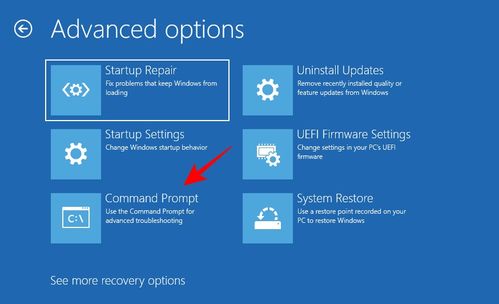
1. 定期备份重要数据,以防系统文件损坏导致数据丢失。
2. 使用杀毒软件定期扫描病毒,防止病毒感染系统文件。
3. 在安装或卸载软件时,注意软件兼容性,避免软件冲突。
4. 定期更新系统,确保系统文件安全。
Windows系统文件损坏可能会给用户带来诸多不便,但通过使用系统文件检查器、部署映像服务和管理工具、Chkdsk命令等方法,用户可以有效地修复系统文件。同时,采取预防措施,可以降低系统文件损坏的风险。希望本文能帮助用户解决系统文件相关的问题。